- 公開日:
- 更新日:
Google Meetの会議の設定方法
この記事では、Google Meetの会議名や会議で使用するニックネームを変更する方法について説明します。
Google Meetのホスト側で会議名を変更するのと、ゲスト側で会議名を変更するのでは、変更結果が異なりますので、下記でご確認ください。
Google Meetの会議の設定方法
会議名を変更する方法
下記では、Google Meetの会議名を主催者(ホスト側)から変更する方法について解説します。
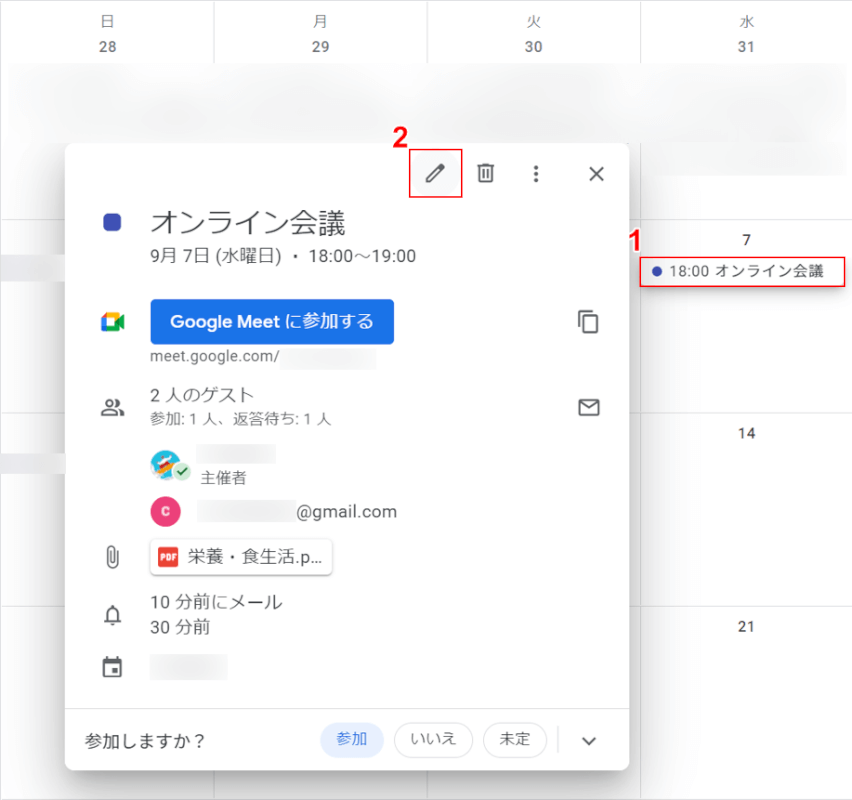
Google カレンダーにアクセスします。
①会議室(例:18:00 オンライン会議)、②編集の順に選択します。

①変更したい会議名(例:A美容室出店計画オンライン会議)を入力し、②保存ボタンを押します。
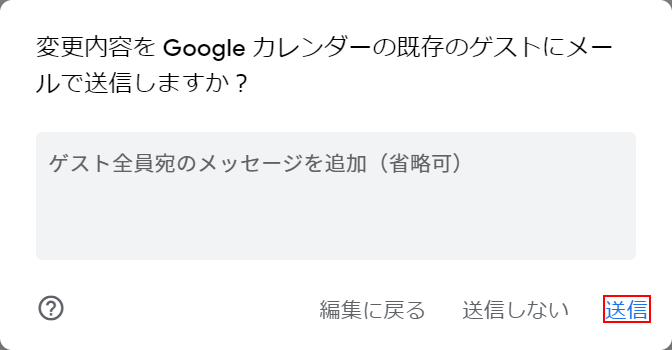
「変更内容をGoogle カレンダーの既存のゲストにメールで送信しますか?」のメッセージが表示されました。
送信を押します。
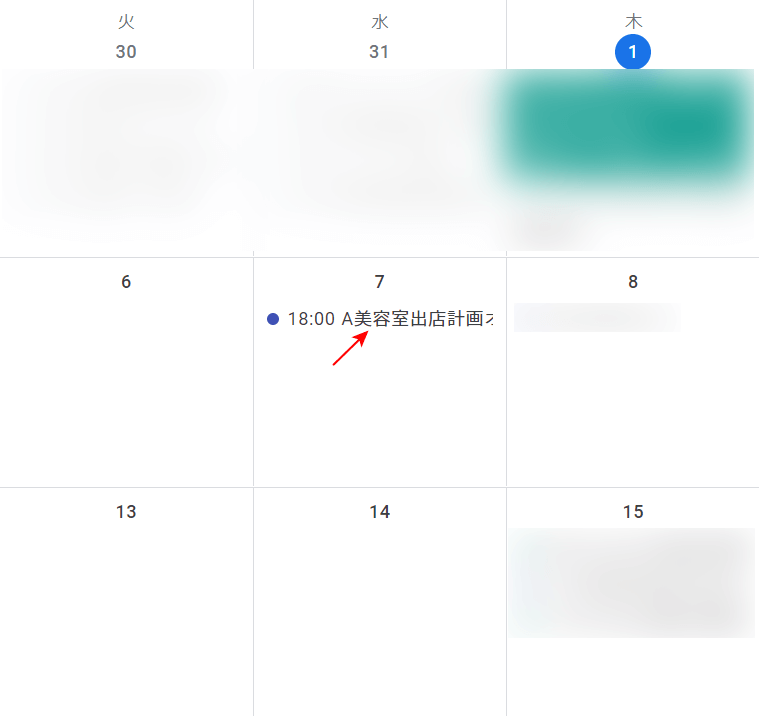
会議室の名前(例:18:00 A美容室出店計画オンライン会議)を変更することができました。
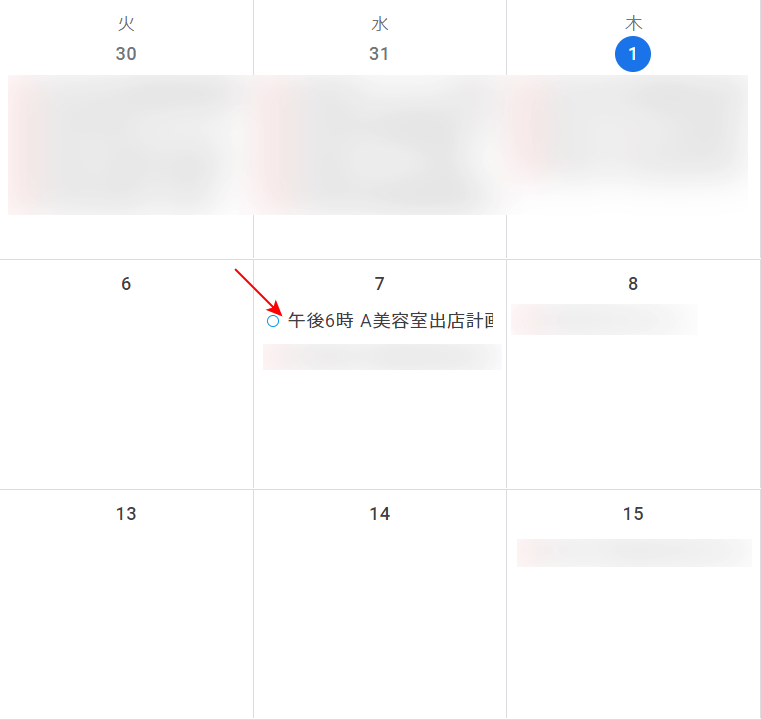
ゲストのGoogle カレンダーを見ても、会議室の名前が変更されていることが確認できました。
ゲストが会議名を変更するとどうなるの?
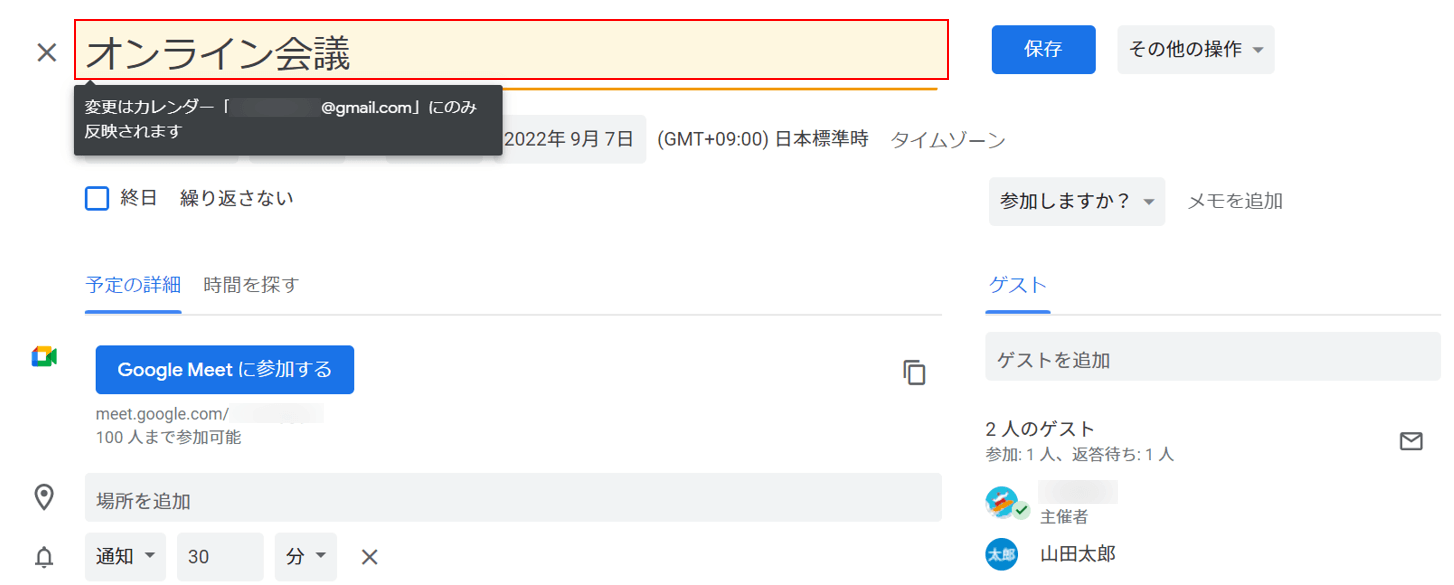
ゲスト側から会議名を変更した場合、ゲスト側のカレンダーにのみ変更が反映されます。
なお、主催者(ホスト)側で会議名を変更した場合は、主催者、ゲストとともに変更が反映されますので、その違いにご注意ください。
会議のニックネームを変更する方法
Google Meetのアカウントは、Google アカウントの情報が使用されています。
したがって、Google Meetの会議でニックネームを変更するには、以下の記事を参照してGoogle アカウントでニックネームの変更を行ってください。
ただし、ニックネーム変更の反映には時間がかかる可能性がありますので、その点をご了承ください。